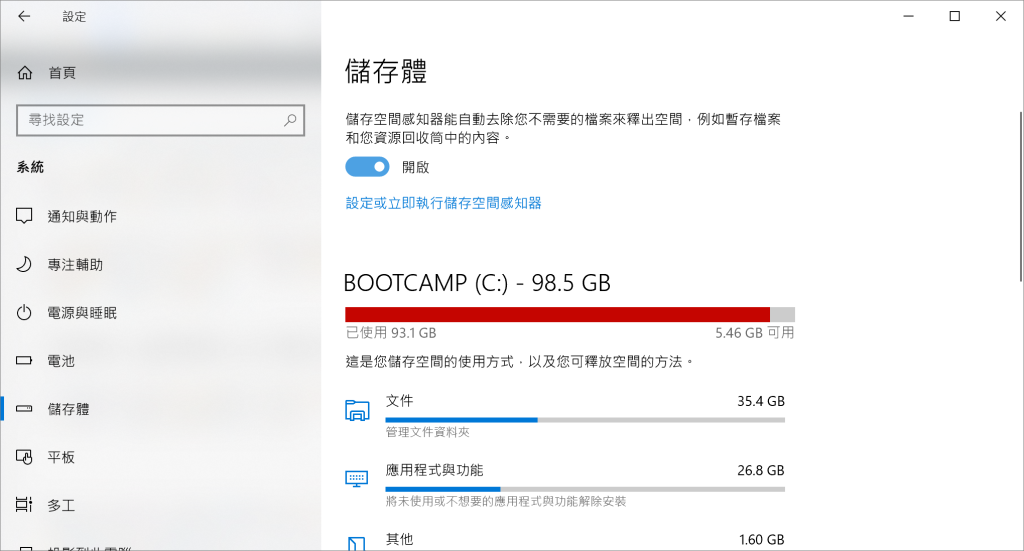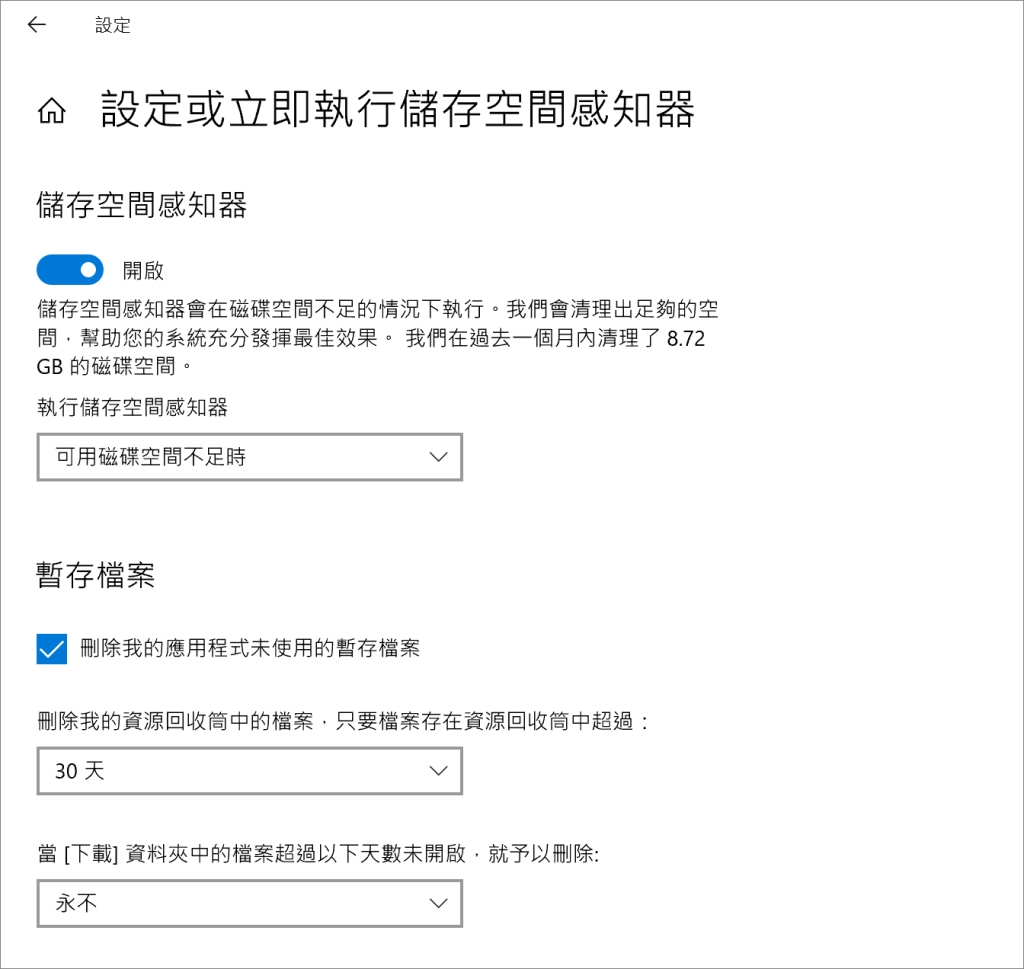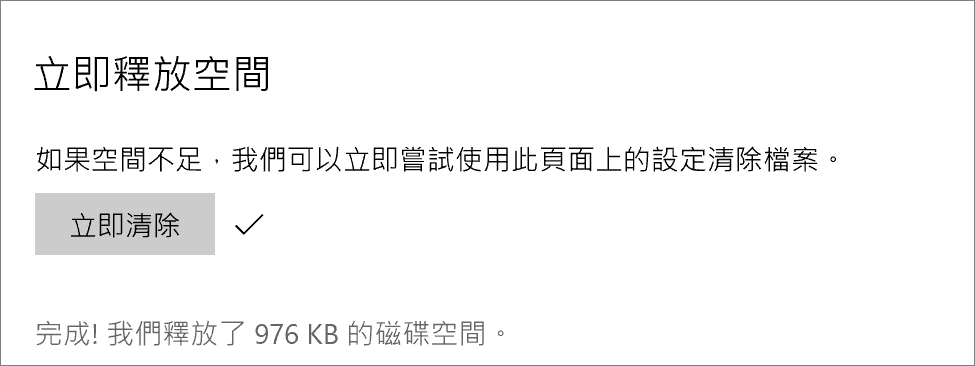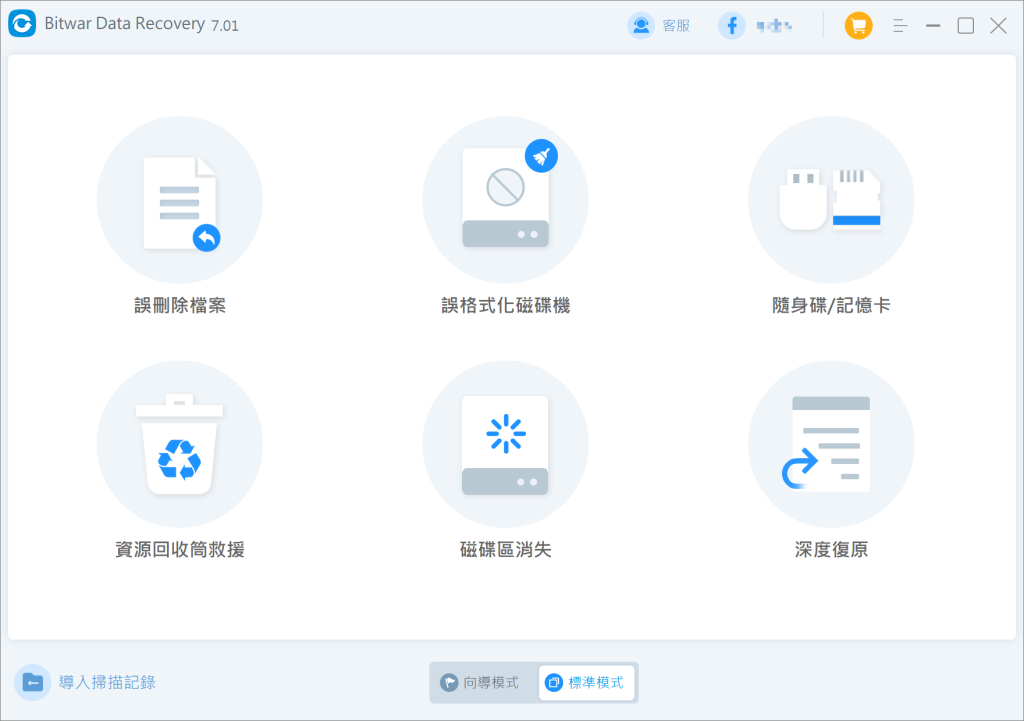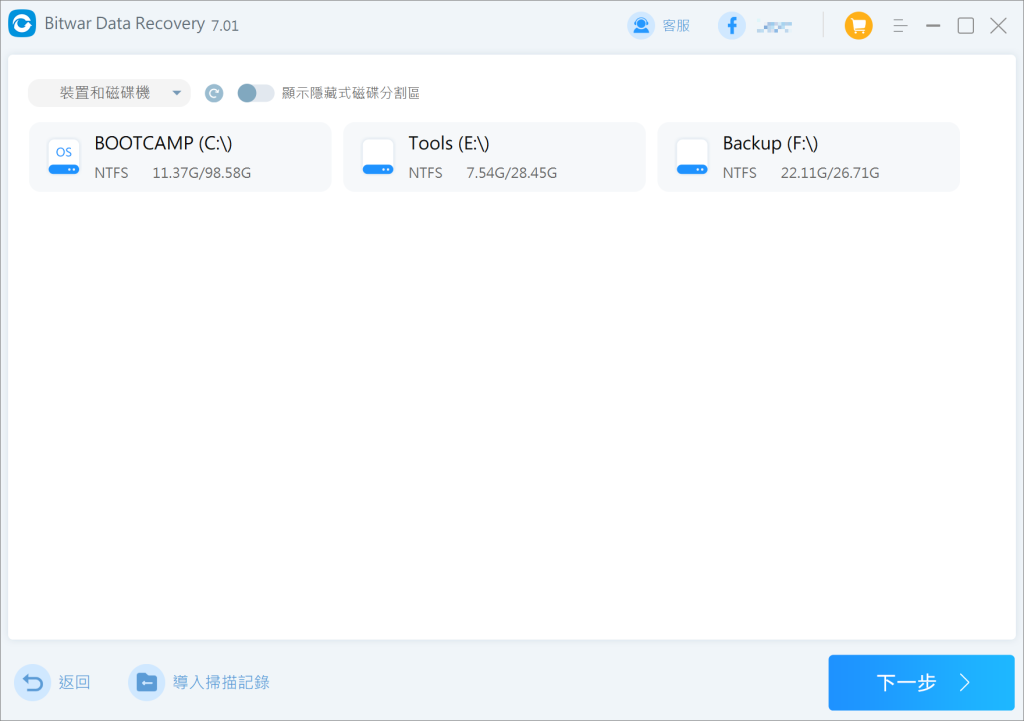使用電腦幾個月後,用戶就會面臨儲存空間不足的問題。由於磁碟空間不足的問題,用戶就可能無法儲存更多檔案、安裝應用程式以及下載檔案到電腦上。Windows 11/10操作系統中配置了一個名為Storage Sense(儲存空間感知器)的功能,可以自動執行釋放磁碟空間。今天就讓我們看看如何在Windows電腦上設定和使用儲存感知功能。
儲存空間感知器概述
當檔案在電腦中被刪除時就會被移到資源回收筒中,並且會保存一個月。如果用戶沒有定期清理資源回收筒的習慣,資源回收筒就會超出預設大小,這時Windows就會以先進先出 (FIFO) 的方式刪除項目。不過,使用Shift+Delete刪除的檔案除外,會跳過資源回收筒、永久刪除。
安裝一個應用程式,該應用程式會在系統中建立各種資料檔案。一旦使用結束,這些資料檔案就會成為垃圾檔案。即使卸載了這些程式,資料檔案也會保留下來,佔據磁碟空間。
儲存空間感知器可以找出各種應用程式建立的臨時檔案和垃圾檔案,並將其永久刪除。此外,它可以在預定的時間間隔後清理資源回收筒。一旦設定好儲存空間感知器,Windows操作系統就會在後台自動完成清理動作,而無需用戶手動操作。
使用儲存空間感知器自動刪除垃圾檔案
- 要在Windows 11/10中使用儲存空間感知器自動刪除垃圾檔案,請使用“Win+I”前往設定,選擇“系統”>“儲存體”。
- 預設情況下,儲存空間感知器功能處於關閉狀態,請通過切換按鈕將其開啟。

- 同时,用户可以点击“設定或立即執行儲存空間感知器”來更改設定。
- 接著,用戶可以按習慣來調整自動釋放空間的方式,執行儲存空間感知器可以改為“每月”、“每週”、“每日”或是“可用磁碟空間不足時”電腦會自動清理。此外,用戶記得勾選“刪除我的應用程式未使用的暫存檔案”選項,設定清理暫存檔案的時間。

- 設定好後,直接退出,儲存感知器將在需要時開始工作。此外,如果您想立即清理磁碟空間,可以按一下最底下的“立即清除”按鈕。
- Windows電腦清除磁碟空間後,您就可以看到清除的磁碟空間大小。

如何復原被刪除的檔案
雖然儲存感知器自動刪除檔案的功能人性化,但是不少用戶也曾遇到過儲存感知器刪除需要的檔案。而且儲存感知器自動刪除的檔案不會進入資源回收筒,用戶無法從中找回檔案。不過,您也不用著急,這種情況下Bitwar專業的檔案救援軟體就能幫助到您!
Bitwar Data Recovery是一款強大、介面簡潔、操作簡單的檔案救援工具。能恢復誤刪除檔案、永久刪除資料、格式化磁碟機、清理的回收筒檔案以及鏈接到電腦的外接式存儲裝置中未來得及保存的各種檔案類型的檔案。並且支持在復原前免費預覽,避免用戶升級會員後仍然無法復原需要的檔案。
Bitwar檔案救援軟體官網:https://www.bitwarsoft.com/zh-tw/data-recovery-software
免費下載安裝Bitwar檔案救援軟體:
- 啟動安裝後的Bitwar Data Recovery,在在標準介面上,我們要恢復的是誤刪除檔案,所以勾選“誤刪除檔案”模式。

- 選擇要救援的分割區,然後點擊“下一步”。

- 選擇要救援的檔案類型,在軟件介面上有預設了幾種常見的檔案類型可以選擇,如果不知道刪除的暫存檔案是什麼類型,可以選擇所有類型,然後之後點擊“掃描”,軟體開始掃描。

- 掃描完成,您可以在程式中看到所有符合條件的檔案全部被列出,找到自己要的資料並預覽它,最後勾選點擊“復原”按鈕將檔案復原即可。
結論
透過儲存空間感知器,電腦可以自動刪除暫存檔案。 您曾經在Windows電腦上使用過儲存空間感知器嗎?有什麼其他實用的方法能夠清理電腦磁碟機?請在下面的評論區中讓我們知道您的經驗。